| 工具/类型 | 核心功能 | 适用场景 | 局限性 | 成本 |
|---|---|---|---|---|
都叫兽™系统救援软件(共享软件) |
图形界面、启动U盘/CD支持、兼容本地/微软账户、数据备份、无数据丢失 |
初学者、家庭用户快速可靠重置、急需访问 |
试用后需购买、需要其他电脑配置 |
付费(提供试用) |
Ophcrack(开源) |
使用彩虹表破解哈希、免费、支持本地账户 |
预算敏感用户、简单密码、技术爱好者 |
不支持微软账户、复杂密码破解慢、需单独彩虹表、2018年后未更新 |
免费 |
John the Ripper(命令行) |
暴力/字典攻击、高度自定义、支持哈希破解 |
高级用户、安全专家、复杂密码 |
不支持微软账户、需提取哈希、操作复杂、耗时 |
免费 |
Trinity Rescue Kit(Live光盘) |
命令行、启动Linux套件、密码重置、系统修复、病毒扫描 |
需多工具恢复、离线场景 |
不支持微软账户、界面陈旧、配置复杂、对新手不友好 |
免费 |
微软账户重置 |
在线门户、通过邮箱/手机验证重置、官方微软方法 |
具备恢复信息的微软账户用户、有网络连接 |
仅限微软账户、需要恢复信息 |
免费 |
命令提示符(内置) |
使用Windows安装介质、通过系统文件调整重置本地账户(不支持微软账户) |
本地账户、有启动介质、技术自信用户 |
需要安装介质、技术步骤、无微软账户支持 |
免费 |


| 设备类型 | 启动菜单键 |
|---|---|
戴尔(Dell) |
F12 |
惠普(HP) |
F9 |
华硕(ASUS) |
DEL或F2 |
联想(Lenovo) |
F2或Fn+F2 |
宏碁(Acer) |
DEL或F2 |
微星(MSI) |
DEL |
东芝(Toshiba) |
F2 |
Surface |
电源键+音量加 |

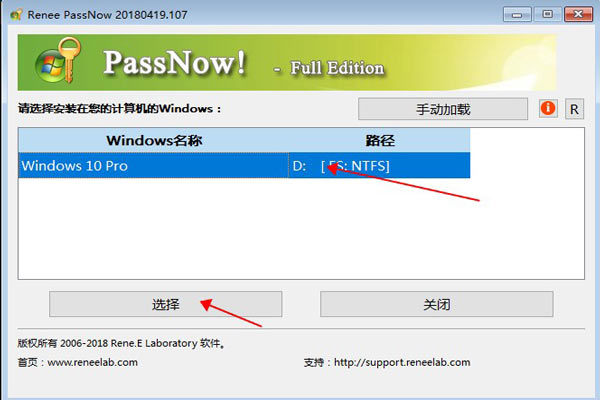
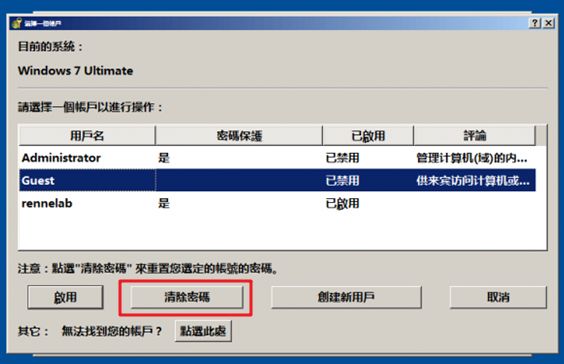
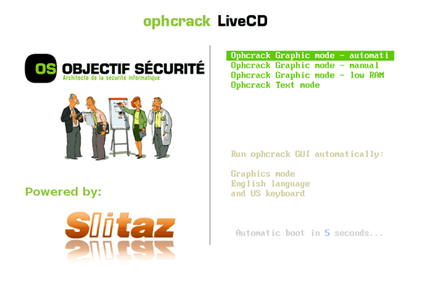
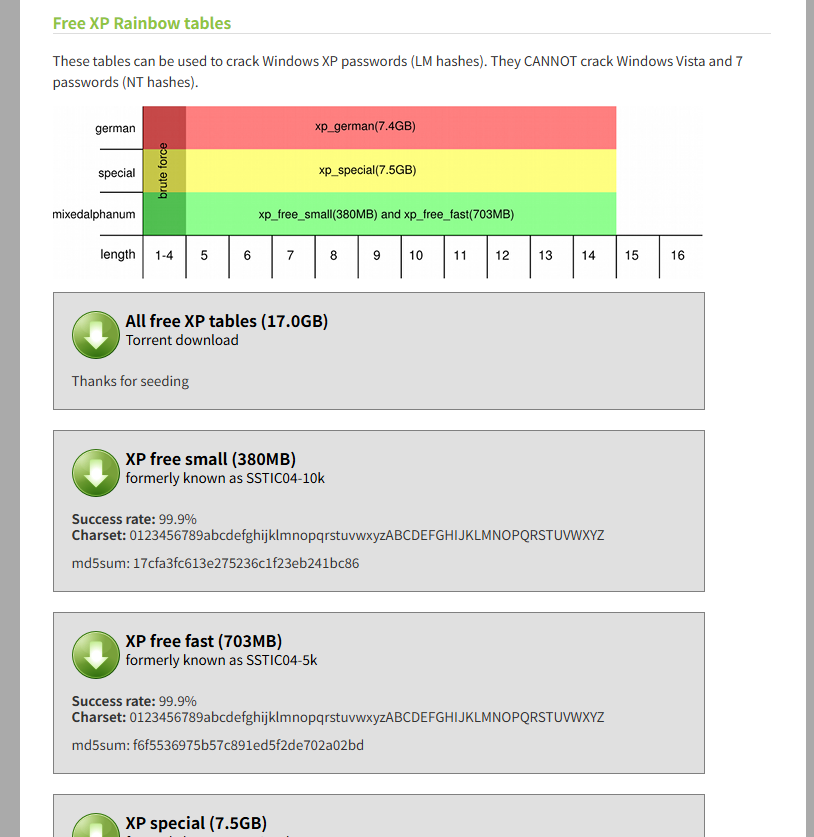
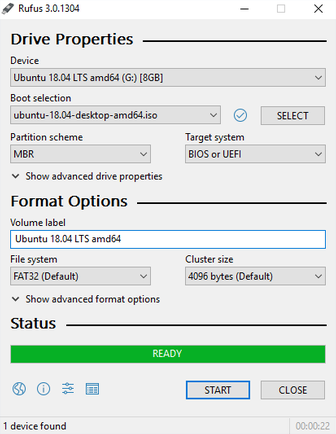
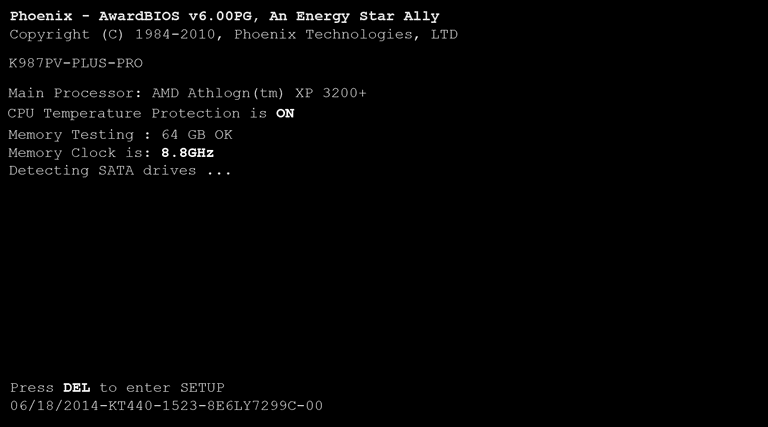
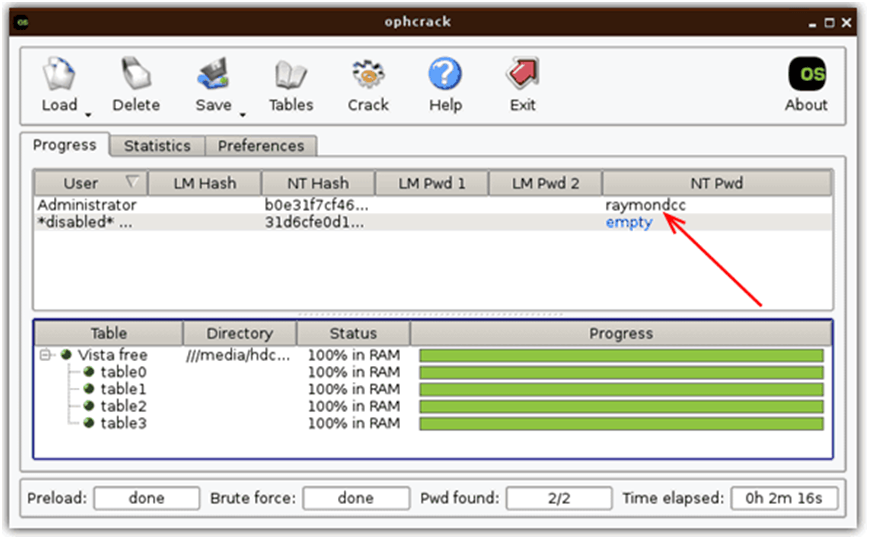
1️⃣ 安装John the Ripper
2️⃣ 提取Windows密码哈希
bash sudo fdisk -l # Locate NTFS partition (e.g., /dev/sda2)
sudo mkdir /mnt/win sudo mount -t ntfs /dev/sda2 /mnt/win
bash cd /mnt/win/Windows/System32/config/
sudo cp SAM /home/ubuntu/ sudo cp SYSTEM /home/ubuntu/
bash sudo umount /mnt/win
bash sudo apt update && sudo apt install bkhive samdump2
bkhive SYSTEM bootkey.txt
samdump2 SAM bootkey.txt > hashes.txt
3️⃣ 运行John the Ripper
bashjohn --wordlist=dictionary.txt hashes.txt
4️⃣ 使用恢复的密码
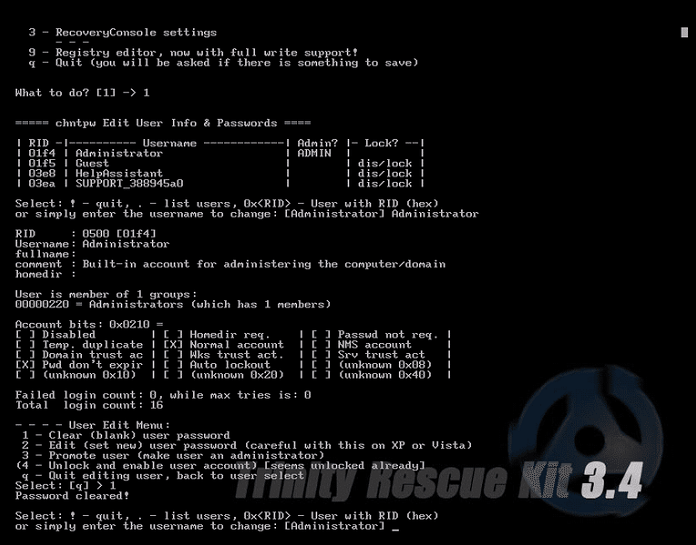
1️⃣ 下载并创建启动介质
- 从官方来源获取 TRK ISO 文件。
- 使用Rufus等工具创建启动U盘或刻录至光盘。
2️⃣ 从TRK启动
- 将U盘/光盘插入被锁电脑。
- 启动后从菜单选择 默认模式。
3️⃣ 运行Winpass工具
bashwinpass -l
bashwinpass -u username
4️⃣ 重启并登录
- 退出TRK。
- 移除启动介质。
- 使用 新密码 登录(若选择清空则留空)。
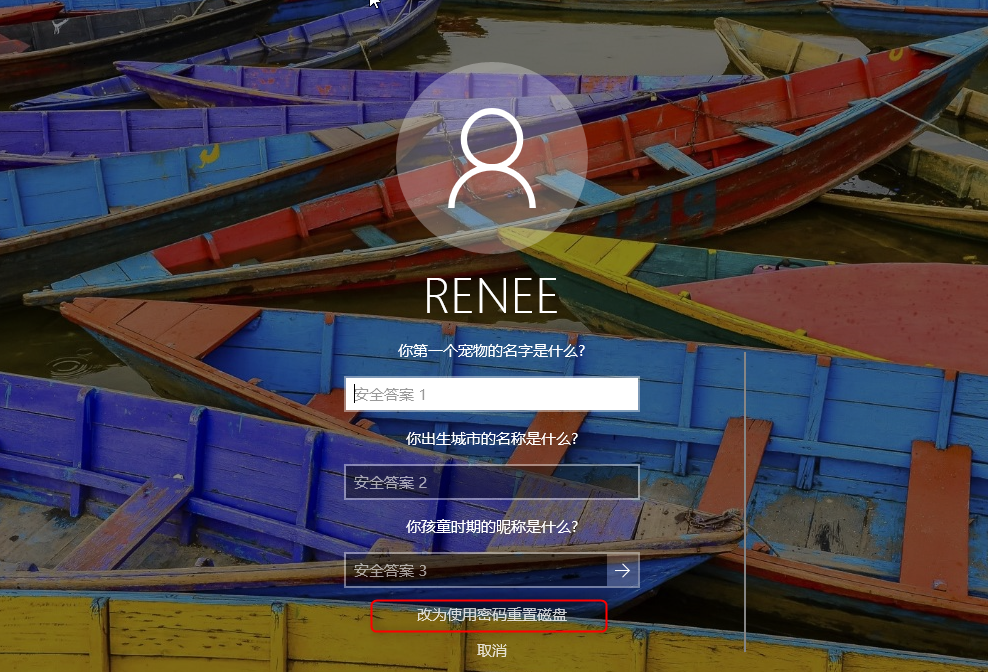
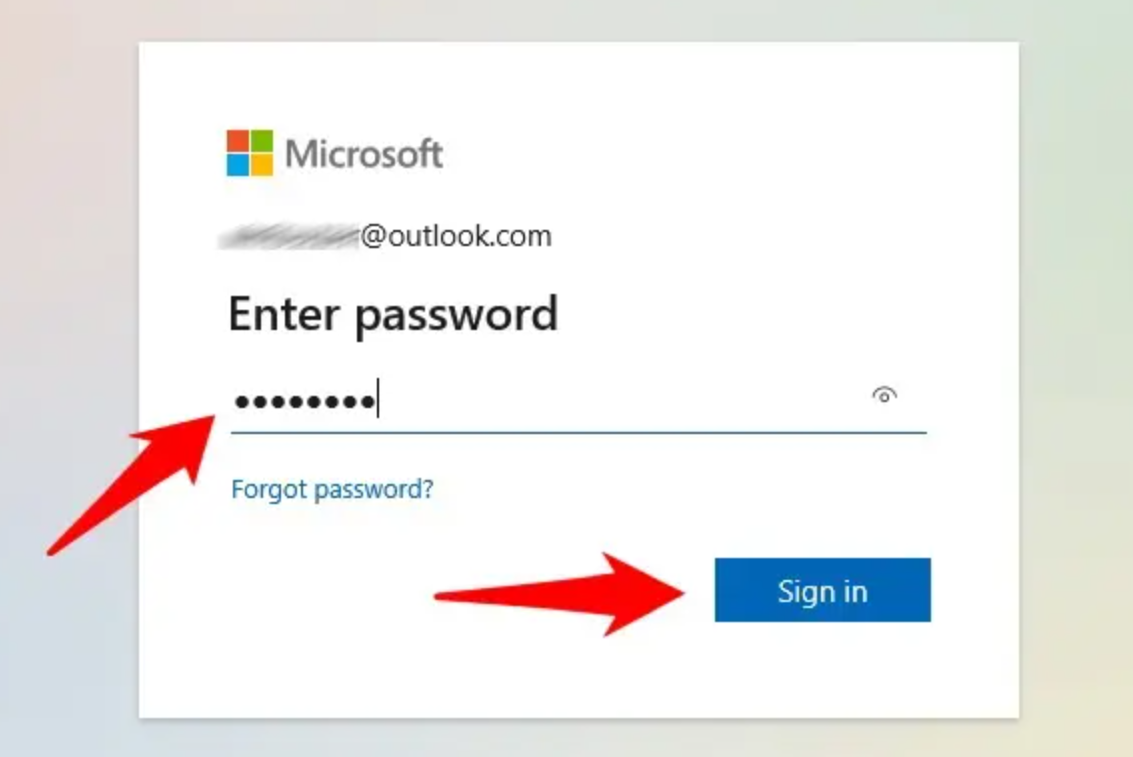
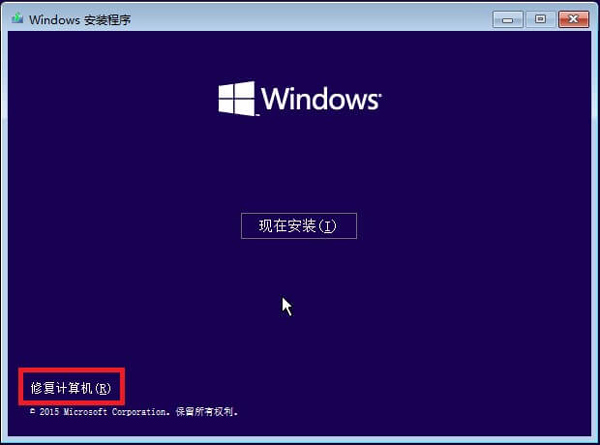
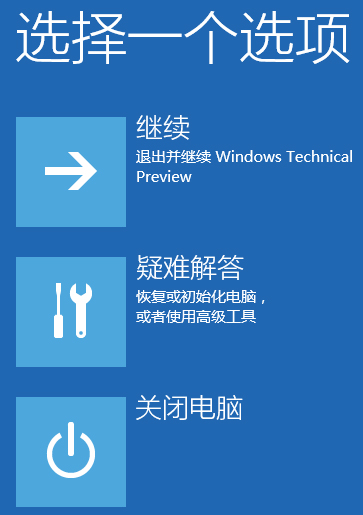
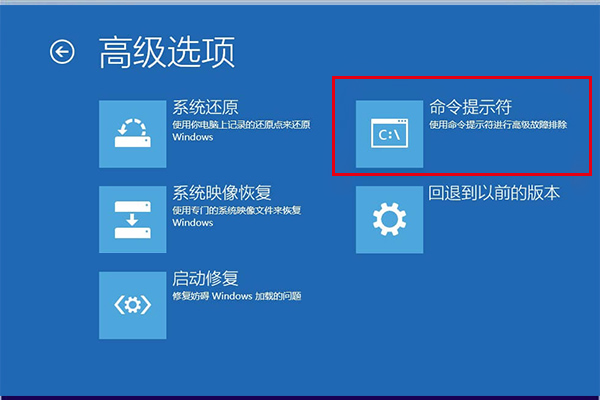
move c:\Windows\system32\utilman.exe C:\
copy c:\Windows\system32\cmd.exe c:\Windows\system32\utilman.exe
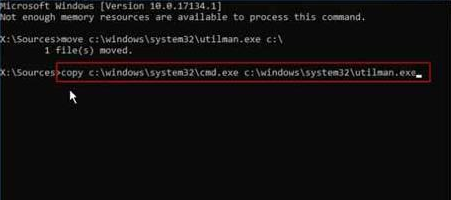
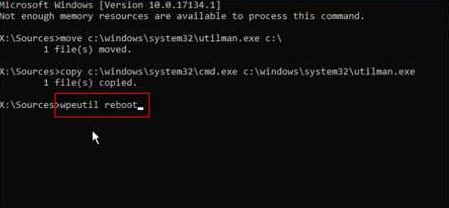

net user [ 用户名 ] [ 新密码 ] 设置新密码。








 粤公网安备 44070302000281号
粤公网安备 44070302000281号

用户评论
留下评论